第1回 EQEMUサーバを構築しよう
EQEMUサーバの構築について、昔は色々なソフトウェアをそれぞれインストールしたり、サーバ本体をソースコードで取得しコンパイルしたりとかなり敷居の高い物でしたが、今はインストーラで簡単に構築できるようになっています。
詳しい説明は、本家のInstallation Instructions(Windows)に非常に詳しく載っております。
https://github.com/EQEmu/Server/wiki/Windows-Server
今回は、完全にクローズのログインサーバを兼ねたEQEMUサーバを構築し完全ローカルで動作させるための設定方法を記載します。
なお、インストールの途中で、Windows ファイアウォールの開放を行うかどうかの確認メッセージが表示されることがありますが、「はい」を選択してください。
本説明では省略しています。
1.Installer Filesのダウンロード
上記URLより[EQEmu Server Installer Files]リンクをクリックし、ファイルをダウンロードします。
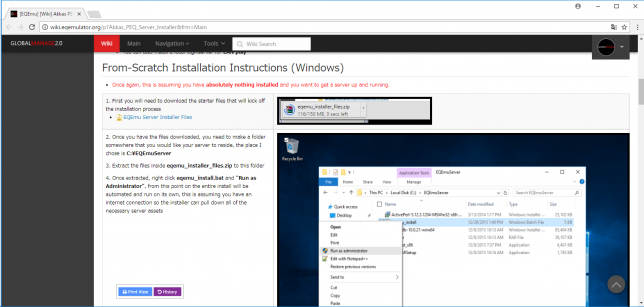
2.ダウンロードしたファイルの解凍
C:\EQEmuServerフォルダを作成し、下の図の通りダウンロードしたファイルを解凍します。また、解凍後に[eqemu_install.bat]を右クリックして[管理者として実行]を選択します。
3.インストール実行
コマンドプロンプト画面(黒い画面)が表示され、必要なファイルのダウンロードとイ ンストールが行われます。この時、インターネット回線への接続が必要です。(インストールが終われば不要となります)
4.BOTオプションの指定
ダウンロード&インストールにはかなりの時間がかかります。
完了後に以下のようなMain Menuが表示されますので、今度はBOT(NPCによるグループを組むための仕組み)の設定を行います。
“setup_bots”を入力し、[Enter]キーを押します。
5.自分のPCのローカルIPアドレスを調べる
EQEMUサーバのローカルIPアドレスを調べる 続けてサーバの設定作業に入ります。
まずは、自分のPCのローカル内でのIPアドレスを調べる必要がありますので、[スタートメニュー]から[コマンドプロンプト]を起動し、”ipconfig”と入力して、[Enter]キーを押します。
私の環境の場合、IPv4アドレスが”192.168.1.99″と表示されています。
この値が自分のPCのローカル内でのIPアドレスです。
なお、IPアドレスは自動割り当てとなっている場合も多く、その場合、PCの電源を入れなおすたびに別の値に変わる場合もあります。
私は面倒だったので、DHCPは使用せずネットワークの設定を変更して、固定のIPアドレスにしました。このあたりはWindows OSの話なので説明は省略します。
6.eqemu_config.xmlを書き換え
C:\EqEmuServer\eqemu_config.xmlをテキストエディタ等で開き、以下の2点を編集します。
・<address>[ローカルIPアドレス]</address>を追加
・<loginserer2>内の<host></host>の内容を[ローカルIPアドレス]に書き換え
※[ローカルIPアドレス]は手順5で調べたIPアドレスが入ります。
7.login.iniを書き換える
C:\EqEmuServer\login.iniをテキストエディタ等で開き、赤枠の部分(local_network=)のIPアドレスを手順5で調べたIPアドレスに書き換えます。
ちなみに、local_networkの次の行で「auto_create_accounts = TRUE」と指定されていることで、Everquestに初めてログインした際、入力したユーザID、パスワードで自動的にアカウントを作成するように定義しています。
8.EQEMUサーバの起動確認
C:\EqEmuServer内の”t_start_server_with_login_server.bat”を実行します。
正常にサーバの設定が完了している場合、以下のようにEQEMUサーバが起動します。(複数のウインドウが稼働)
9.Everquest本体を準備する
Everquestは、まったくパッチが適用されていない初期インストールの状態の環境を使用する必要がありますので、新たにインストールメディアを使用してインストールを行いましょう。
EQEMUサーバが稼働するPCにインストールしても構いませんし、ネットワーク越しにEQEMUサーバが稼働しているPCが参照できるのであれば、別のPCに設定しても構いません。
ただし、どんなEverquestパッケージでも対応している訳ではありません。 現在EQEMUサーバで利用可能なクライアント本体は、Titanium EditionまたはSecrets of Faydwerです。
実は、以前は、STEAMでダウンロードしたEverquest(underfoot等)を利用することが出来ましたが、現在は法的理由から使用できなくなっているようです。
このため、以前のクライアントパッケージであるEverquest Titanium EditionまたはEverquest Secrets of Faydwer(SOF)が必要となります。
Titanium Editionは、EQEMU(Project1999?)の影響なのか価格が高騰し、Amazonでは4万円以上の値を付けています。
Secrets of Faydwer(SOF)であれば現在も、8千円前後で入手することができます。問題なく動作しますので、こちらがおすすめですね。
10.専用のショートカットを作成する
Everquestをインストールした際に作成されるショートカットは、起動と共にパッチが当たってしまうため、EQEMUでは使用できません。
Everquestをインストールしているフォルダの”EQGAME.EXE”をデスクトップ等にショートカットを作成し、以下の通り”patchme”の指定を追記してください。
patchmeの指定を行うことでパッチの適用をスキップした状態でEverquestが起動されます。
なお、以下の図の通り、””の後にpatchmeを記載します。
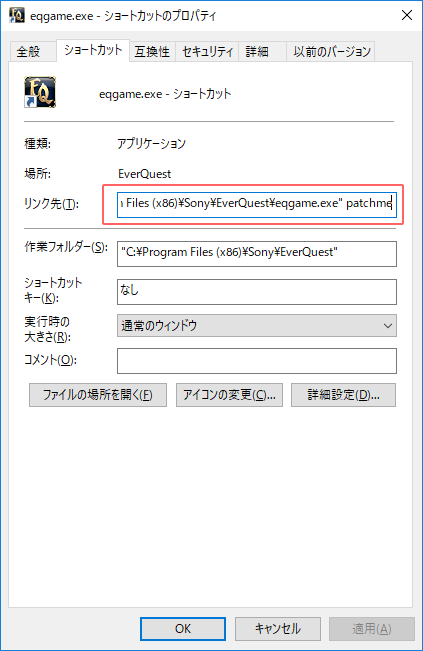
Everquestのファイルである”eqhost.txt”の書き換えを行うのですが、デフォルトでは”C:\Program Files(x86)\Sony”の下にインストールされており通常ユーザは書き込み権限を持ちません。
このため、まずは、書き込み権限の設定を行います。
エクスプローラにて”C:\Program Files(x86)\Sony\Everquest”のフォルダを右クリックし、[プロパティ]を選択します。
プロパティ画面が表示されますので、[セキュリティ]タブを選択し、[編集]ボタンをクリックします。
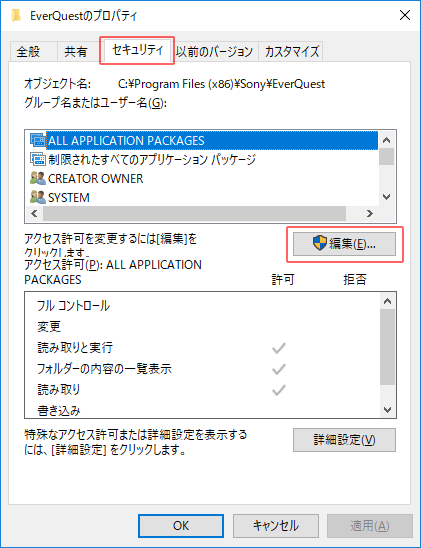
アクセス許可の指定画面が表示されますので、ユーザ名のリストから”Users”と書かれている行を選択し、[フルコントロール]のチェックを入れて、[OK]ボタンを押します。
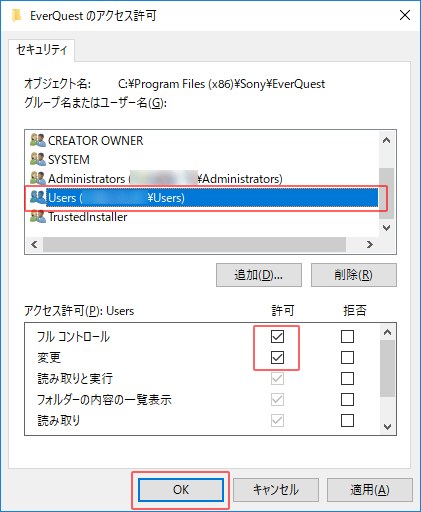
以上で、Everquestフォルダ内の書き込みができるようになりました。
続けて、Everquestフォルダ内の”eqhost.txt”をテキストエディタ(メモ帳等)で開きます。
ここには、ログインサーバのサーバアドレスと使用するポート番号が定義されます。
Host=の部分を以下の通り書き換えます。
Host=<EQEMUサーバのローカルIPアドレス>:5998
12.いよいよ起動
上記手順10で作成したショートカットを使ってEverquestを起動します。
USERNAME、PASSWORDの入力を求められますが、ここで入れたUSERNAME、PASSWORDを使って初回にEQEMUサーバでログインユーザを作成します。
とりあえず、両方とも”eqemu”と入力して[LOGIN]ボタンを押してください。
13.サーバ選択
EQEMUサーバの構築が正しく行われていれば、以下の通りサーバ選択に”Akkas Windows PEQ Installer(ycybd3)”が表示されます。
ステータスも”Up”になっているはずです。
[PLAY EVERQUEST!]ボタンを押しましょう。
14.キャラクター作成
新規ユーザのため、キャラクタが存在しないのでキャラクタ作成から入ります。
とりあえず、昔EQJEで遊んでた頃のキャラクタを作成してみました。
ここで注意点が一つ。
チュートリアルは未対応なのか、チュートリアルに入るとシステムがクラッシュしますので、[Tutorial]ボタンの選択は外した状態で、キャラクターを作成してください。
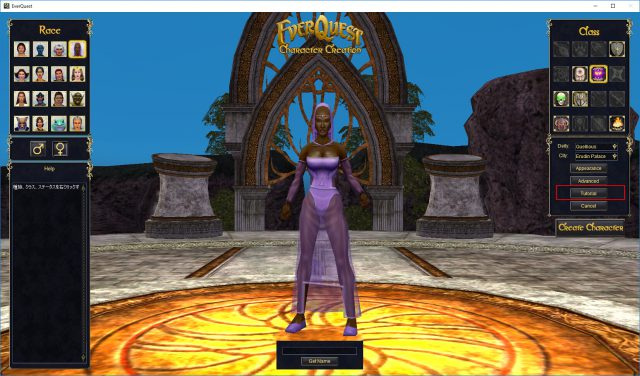
以上でEQEMUサーバの構築とクライアントの設定は完了しました。
いよいよ遊べる状態になりました!!
これから昔のようにLV1から長い時間をかけて冒険のやり直しをするのも非常に良いのですが、今回はいままで冒険できていなかったところを遊びつくすのが目的のため、エミュ鯖の醍醐味でもあるズル(汗)をしてGMコマンドを大活用する予定です。
その辺りの説明はまた次回ということで。
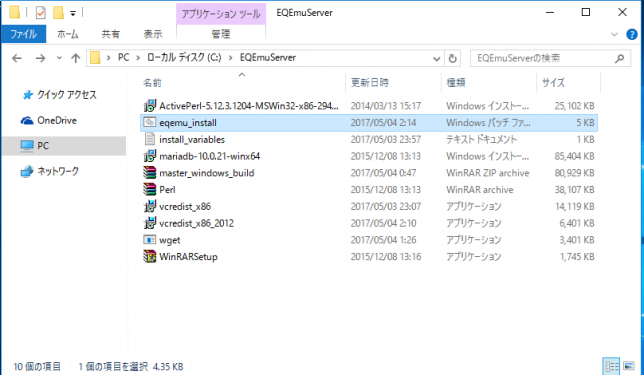
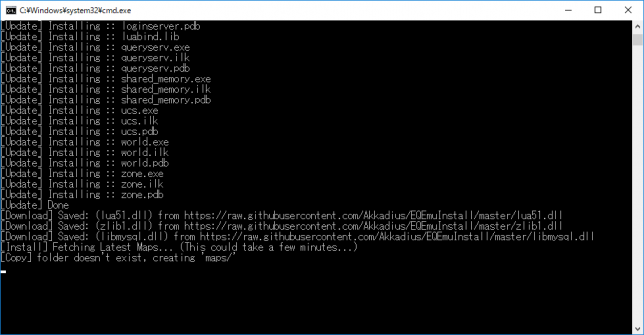
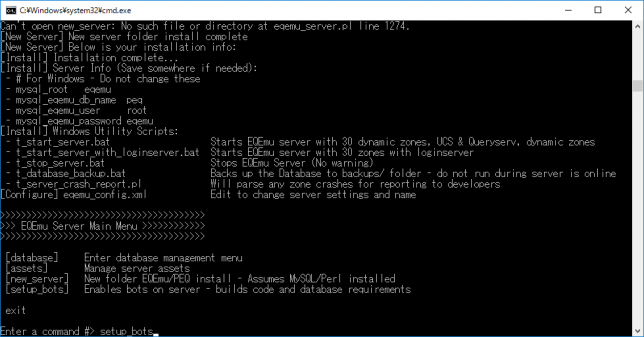
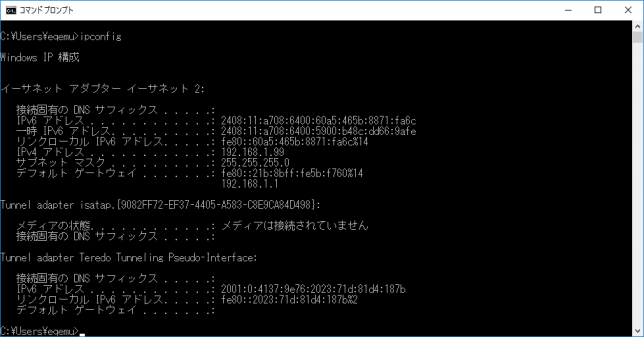
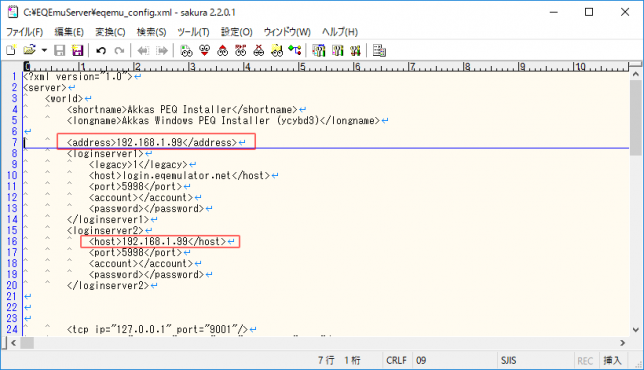
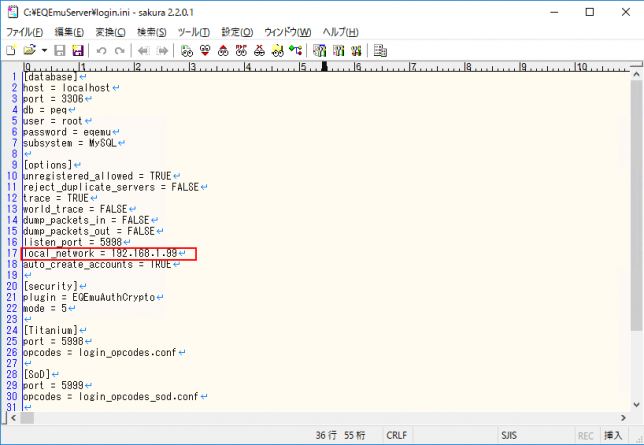
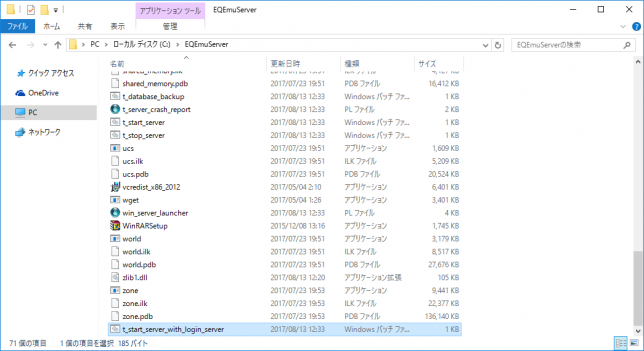
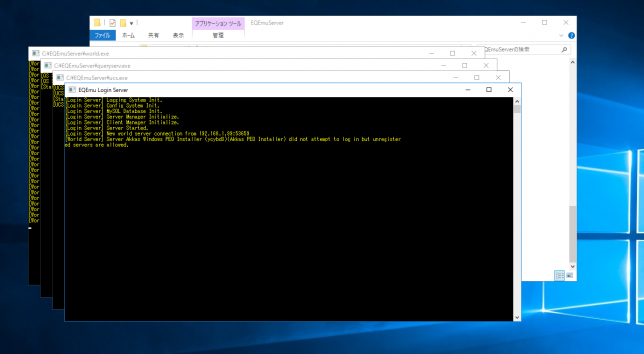


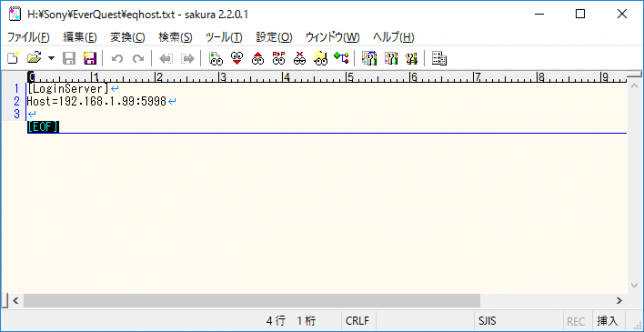
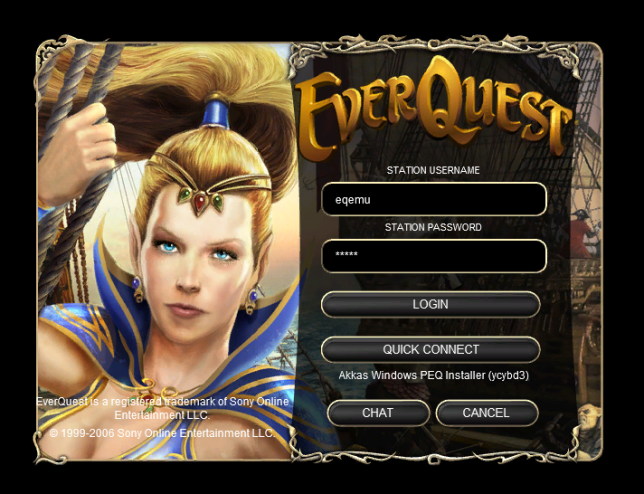
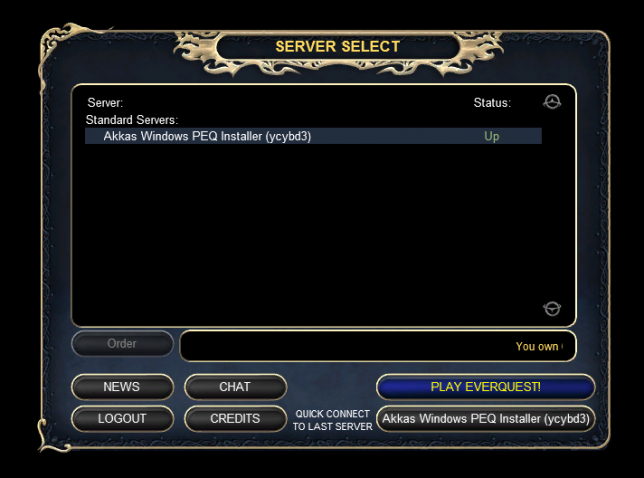
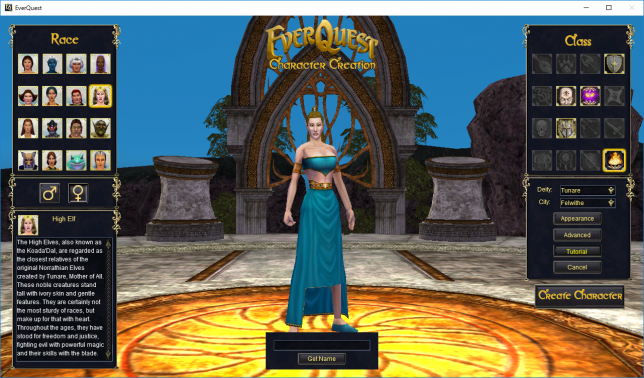
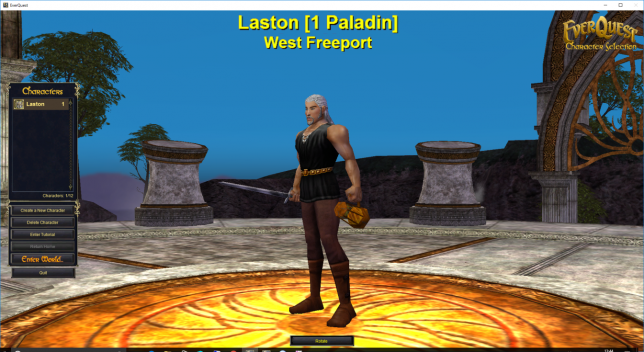
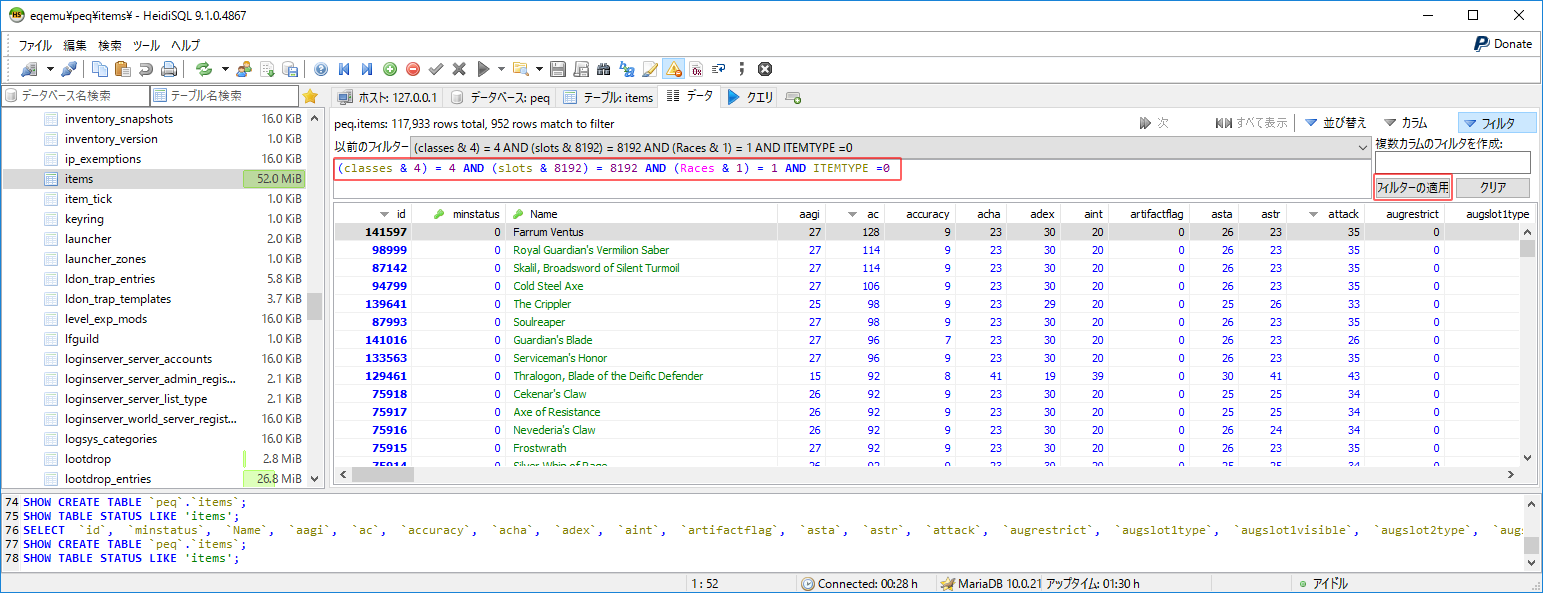
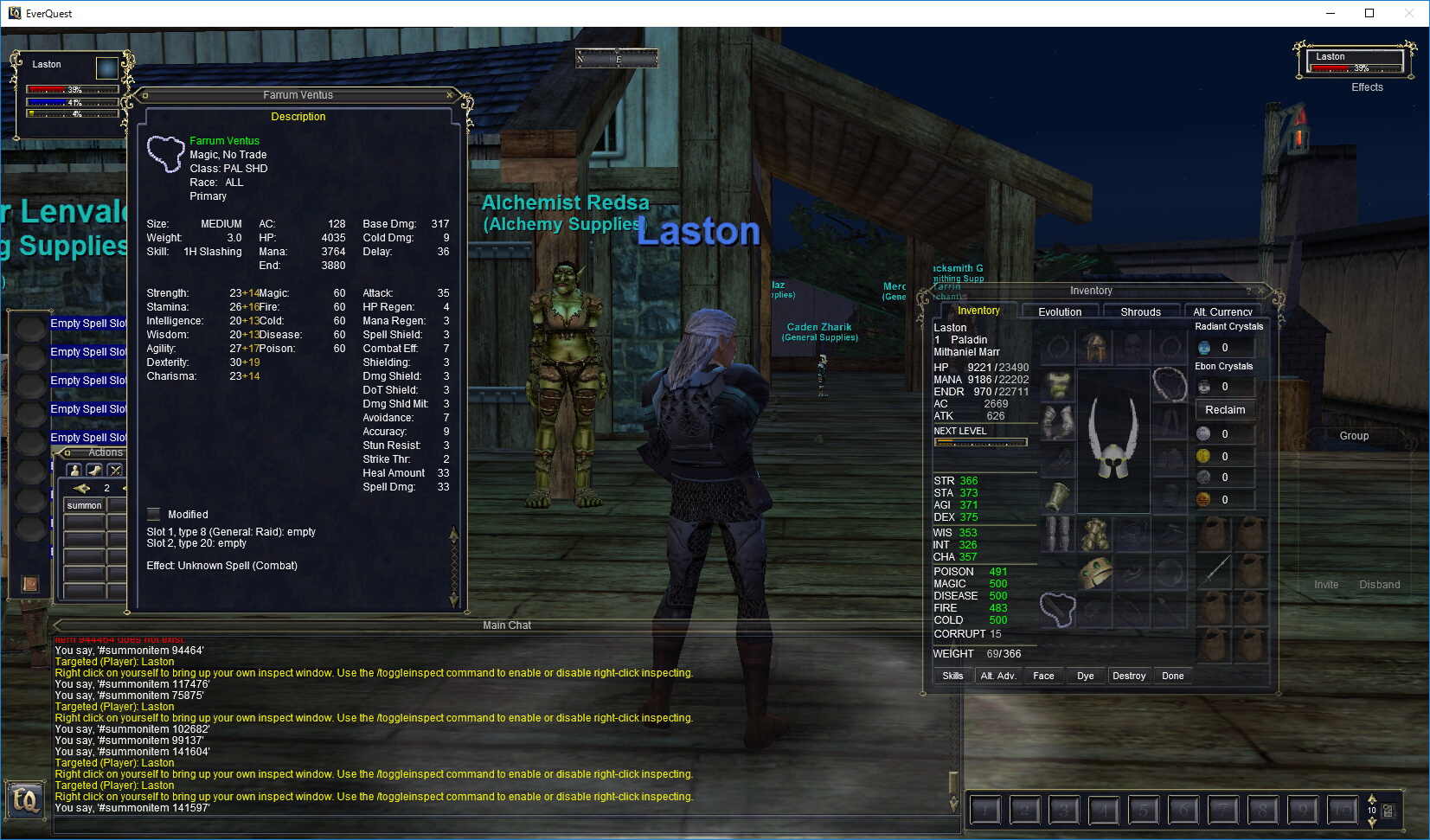
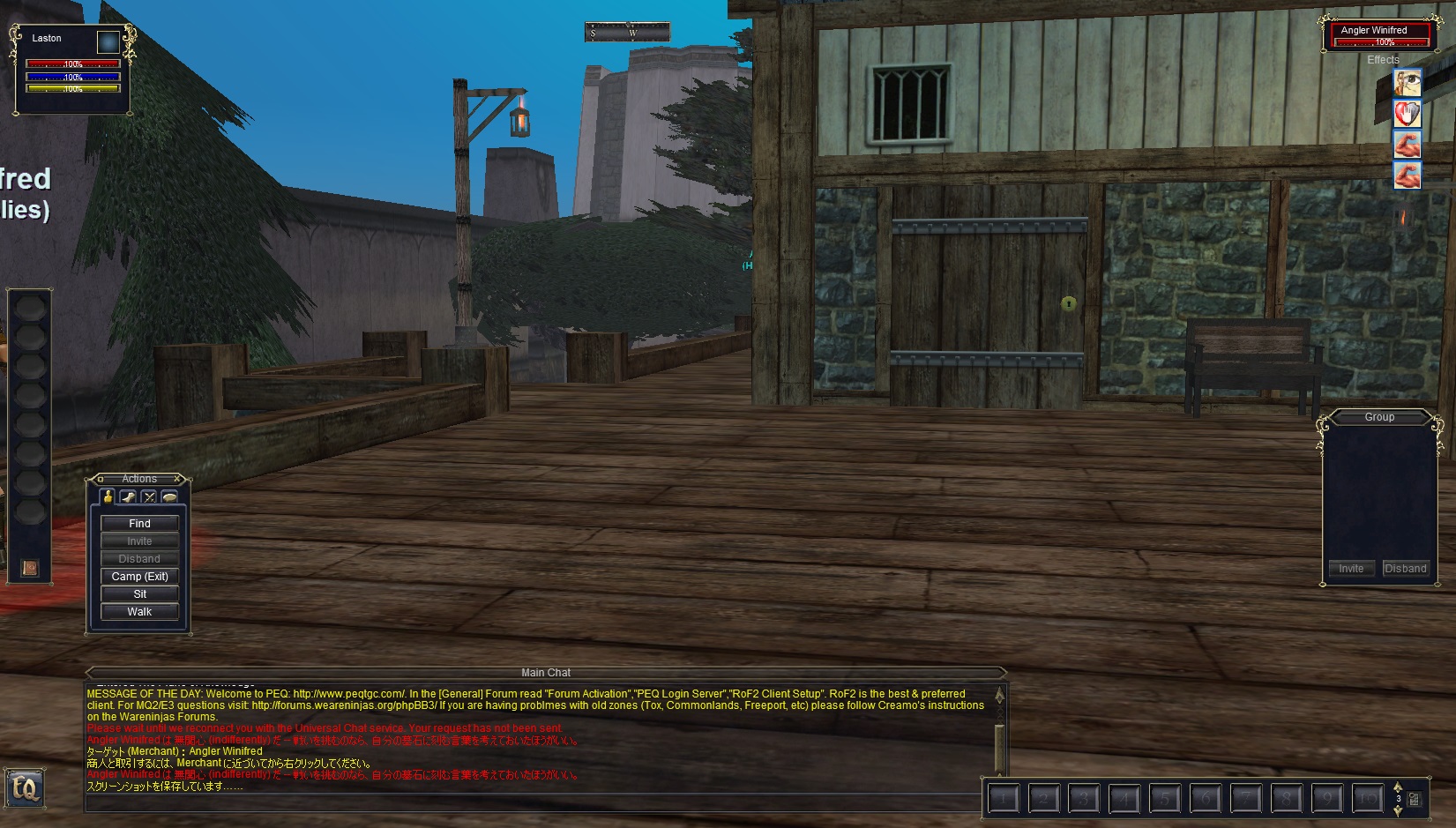
最近のコメント